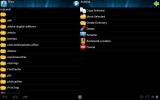برنامج Splashtop Remote Desktop لنظام Android مجانًا على GetJar [تنزيل]
في الأصل بسعر 9.99 دولارًا ، وحاليًا بسعر 4.99 دولارات في Android Market كهدية عطلة ، عميل Android الرسمي لواحد من أفضل تطبيقات سطح المكتب البعيد عبر الأنظمة الأساسية ، سطح المكتب البعيد Splashtop، متوفر الآن مجانًا تمامًا على كل من GetJar و Amazon Appstore. باستخدام التطبيق ، يمكنك الوصول إلى جهاز الكمبيوتر الخاص بك بالكامل والتحكم فيه عن بُعد ، سواء كان جهاز كمبيوتر شخصي أو جهاز Mac ، مع شاشة عرض عالية الجودة وبث صوتي ، مباشرة من جهاز Android الخاص بك. تتم آلية التحكم عن بعد عبر اتصال Wi-Fi مشترك بشكل عام ، ويمكن تأمينها باستخدام كلمة مرور معرفة من قبل المستخدم ، وتتضمن عميل سطح مكتب (سبلاش توب غاسل) بينهما ، مما يساعد على إنشاء اتصال ناجح بين جهازك والكمبيوتر.
تم تحسين Splashtop Remote Desktop بالكامل للهواتف الذكية والأجهزة اللوحية التي تعمل بنظام Android بما في ذلك Honeycomb و Nook Color و Kindle Fire. يتيح لك التطبيق بث الصور والموسيقى ومقاطع الفيديو وتشغيل الألعاب والوصول إلى متصفح الويب والوصول عن بُعد إلى البيانات المخزنة على محرك الأقراص الثابتة بجهاز الكمبيوتر لديك ، كل ذلك من راحة الأريكة.
كل ما تحتاجه هو تطبيق Splashtop Streamer (عميل سطح المكتب) الذي يعمل على جهاز الكمبيوتر الخاص بك ، وعميل الهاتف المحمول الذي يعمل على جهازك. إن Splashtop Streamer مجاني ، ويتطلب الحد الأدنى من التكوين ، ويمكن تنزيله من موقع سبلاش توب. فقط اضغط على الرابط ، وقم بتنزيل العميل لنظام التشغيل الخاص بك.

قم بتثبيت وتشغيل كل من العملاء (سطح المكتب والجوال) ، وتأكد من أن كلا الجهازين متصلان بالشبكة نفسها. يجب عليك بعد ذلك تدوين عنوان IP المعروض تحت الحالة علامة تبويب تطبيق سطح المكتب.

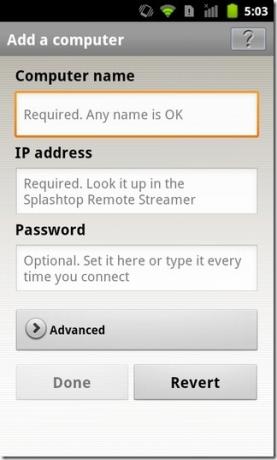
بعد ذلك ، على الشاشة الرئيسية لعميل الهاتف المحمول ، انقر فوق رمز علامة الجمع (+) ، وقدم جميع التفاصيل المطلوبة بما في ذلك اسم الحاسوب, عنوان IP, كلمه السر (اختياري) ، واضغط على منجز. يتم إدراج جهاز الكمبيوتر الخاص بك ، بمجرد اكتشافه ، على الشاشة الرئيسية للتطبيق. يمكنك إضافة العديد من أجهزة الكمبيوتر المختلفة إلى القائمة كما تريد ، والوصول إلى أي منها في وقت واحد. انقر على اسم جهاز كمبيوتر مُضاف ، وسيبدأ التطبيق في عرض ما يظهر على شاشته.
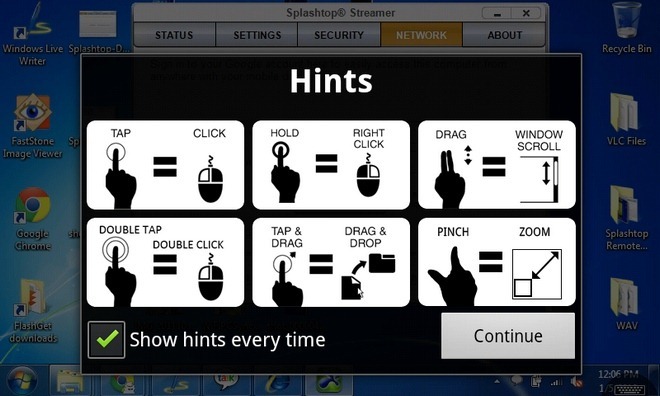
لمساعدتك على فهم عناصر التحكم المختلفة ، يعرض التطبيق مجموعة من العناصر المهمة تلميحات عند بدء التشغيل. يؤدي النقر على رمز لوحة المفاتيح الصغيرة في الجزء السفلي الأيسر من الشاشة إلى إظهار لوحة تحكم في الجزء العلوي تحمل أزرارًا عناصر تحكم لوحة المفاتيح المطلوبة بشكل شائع ، مثل Shift و Alt و Ctrl و Windows و Del ومفاتيح التنقل والنسخ (Ctrl + C) والصق (Ctrl + V) و اكثر كثير.

إذا كنت تواجه مشكلات في دقة الشاشة ، فيمكنك إعادة تهيئتها بسهولة من داخل شاشة إعدادات عميل الجوال. لهذا ، تحتاج إلى الضغط لفترة طويلة على جهاز الكمبيوتر المطلوب (على الشاشة الرئيسية للتطبيق) ، انقر فوق تحرير> متقدم، وحدد الدقة من اختيارك من القائمة المنسدلة.

ملحوظة: لتثبيت Splashtop Remote Desktop من متجر التطبيقات GetJar ، يجب أن يكون لديك تطبيق GetJar الرسمي مثبتًا على جهازك. يمكن تنزيل التطبيق مجانًا من خلال زيارة m.getjar.com من جهاز Android الخاص بك. بمجرد التنزيل ، يمكنك البحث عن برنامج Splashtop Remote Desktop وتنزيله يدويًا من داخل التطبيق أو المتصفح ، أو اتباع المسار الأقصر التالي:
- افتح تطبيق GetJar على جهازك.
- انتقل إلى الجزء السفلي من الشاشة وضرب تنزيل سريع.
- أدخل "76092" في كود التحميل السريع مربع ، واضغط على تحميل.
- في صفحة سوق المنتج ، اضغط على تحميل مرة أخرى.
ينقلك الرابط المقدم أدناه إلى صفحة Splashtop Remote Desktop في متجر تطبيقات Android في GetJar.
برنامج Splashtop Remote Desktop لنظام Android (رابط GetJar)
بحث
المشاركات الاخيرة
إدارة الملفات ES: مستكشف ملفات متعدد الأجزاء ، على مستوى الجذر لنظام Android
بالأمس فقط ، غطينا متصفح الويب ESP - متصفح Android مجاني يتيح للمست...
كيفية الجذر AT & T غالاكسي S II الصاروخ مع SuperOneClick
تتطبيق SuperOneClick الذي ربما كان حل التأصيل المفضل لمستخدم Androi...
قم بتثبيت MotoFrenzy Android 2.2 FroYo ROM على Motorola Milestone
يعد Motorola Milestone المعروف أيضًا باسم DROID هو إصدار WCDMA / GS...